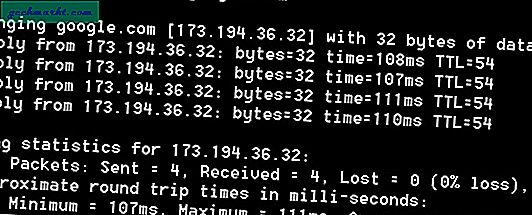Tìm kiếm một cách nhanh chóng để kiểm tra tốc độ mạng của bạn? Bạn luôn có thể sử dụng một dịch vụ như speedtest. Kết quả của họ là chính xác.
Tuy nhiên, hầu hết người dùng cao cấp thíchLệnh ping.
Tại sao sử dụng ping? Chà, nó nhanh chóng, độc lập với nền tảng, hoạt động ngay cả trên kết nối internet chậm và nó có thể tiết lộ một số thông tin hữu ích nếu bạn biết cách sử dụng đúng cách.
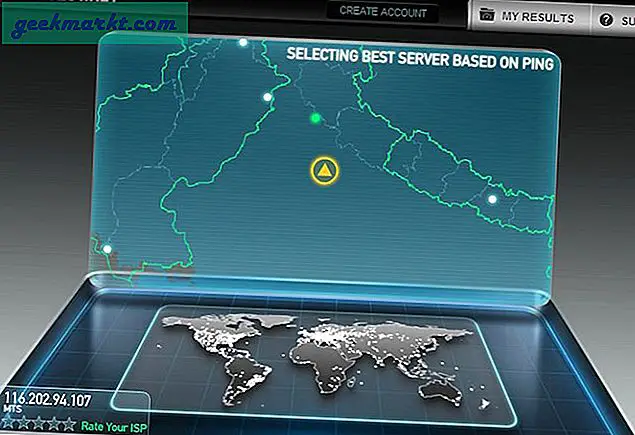
Lệnh ping là gì?
Ping (viết tắt của Packet Internet groper) là một công cụ dòng lệnh phổ biến để kiểm tra các vấn đề liên quan đến mạng. Mọi hệ điều hành đều có sẵn điều này. Và về cơ bản, nó cho bạn biết mất bao lâu để một “gói dữ liệu” di chuyển từ máy tính của bạn đến máy chủ và quay trở lại máy tính của bạn. Mất nhiều thời gian hơn, kết nối của bạn chậm hơn.
Làm thế nào nó hoạt động?
Hãy coi nó giống như một sonar. Khi bạn ping bất kỳ máy chủ nào, bạn sẽ gửi yêu cầu phản hồi (ICMP) đến mục tiêu. Và dựa trên thời gian và lượng dữ liệu đã quay trở lại, bạn có thể kiểm tra độ tin cậy và tốc độ kết nối của mình.
Đây là cách bạn sử dụng Ping
1. Mở dấu nhắc lệnh.
Nếu bạn chưa quen với dấu nhắc lệnh thì trước tiên hãy xem bài đăng của tôi trêncác cách khác nhau để mở dấu nhắc lệnh. Để mở terminal trên mac, hãy nhập terminal trên mac, trong khi người dùng Linux có thể sử dụng phím tắt ctrl + alt + T.
2. Khi bạn nhìn thấy cửa sổ cmd hoặc terminal, hãy thử lệnh sau.
a. ping localhost
Thao tác này sẽ hiển thị tên máy tính của bạn và hệ thống của bạn có thể nhận và gửi thông tin hay không. Bạn sẽ nhận thấy thời gian gửi và nhận các gói dữ liệu là dưới 1ms. Điều này là do chúng tôi đang giao tiếp với cùng một thiết bị.
Điều này hiếm khi hữu ích nhưng một cái gì đó bạn nên biết.
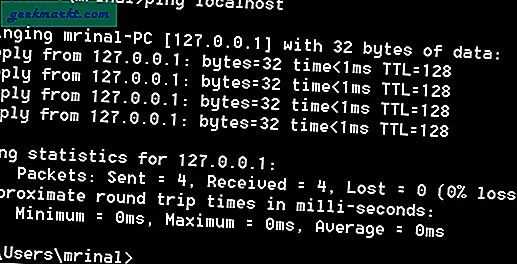
b. ping google.com
Điều này cực kỳ hữu ích và thường được sử dụng. Nếu lệnh này không thành công, tức là không có phản hồi từ máy chủ. Sau đó, nó có nghĩa là trang web bị hỏng hoặc internet của bạn.
Bây giờ, tại sao ping google? Chà, bạn cũng có thể ping các trang web khác, nhưng vì rất hiếm khi máy chủ của Google bị trục trặc hoặc chậm nên ping chúng là cách ưa thích để kiểm tra kết nối internet.
Phân tích chi tiết
174.194.36.32 – Địa chỉ IP của Google.com (ping cũng hữu ích để nhanh chóng tìm thấy địa chỉ IP của bất kỳ trang web nào)
Mất 0% -Nó có nghĩa là ping đã thành công và internet của bạn đã hoạt động. Không có gói nào bị mất.
Thời gian trung bình = 109 mili giây- Nếu thời gian trung bình nhỏ hơn 100, kết nối là Ok và trên 1000 là rất chậm. Tuy nhiên, đây là một chút khái quát. Nó có thể cung cấp cho bạn một ý tưởng hay nhưng nó không phải là một chén thánh.
Điểm đến không thể truy cập -Nó có thể có nghĩa là không có tuyến đường b / w máy tính của bạn và trang web đích. Sự cố với thiết bị mạng hoặc Internet của bạn bị gián đoạn từ ISP của bạn
Yêu cầu đã hết thời gian chờ -Có nghĩa là không nhận được phản hồi cho gói tin đã cho. Có thể kết nối internet chậm.
Để biết thêm tùy chọn ping, hãy nhập ping và nhấn enter
Tùy chọn ping
Nếu bạn muốn ping mục tiêu liên tục, hãy sử dụng tham số time (-t). Để thoát khỏi vòng lặp, hãy sử dụng ctrl + c cho cả Mac và Windows.
Thí dụ ping google.com –t
Nếu bạn muốn gửi nhiều hơn hoặc ít hơn 4 yêu cầu, hãy sử dụng -n theo sau là số không.
Thí dụ ping google.com –n 10
[Ghi chú bên lề]
Windows đã gửi bốn gói theo mặc định trong khi MAC gửi gói không giới hạn. Để ngăn chúng ở giữa, hãy sử dụng CTRL + C. Rất hữu dụng.
Nếu bạn muốn gửi một gói dữ liệu khác 32 byte (mặc định), hãy sử dụng –l theo sau là số byte.
Thí dụ ping google.com –l 64
Không nhất thiết mọi máy chủ phải trả lời yêu cầu ping của bạn. Đôi khi ping trang web như MSN và Microsoft trả về lỗi. Mặc dù kết nối internet của bạn tốt.
Cập nhật 1
Rõ ràng, tôi đang gặp một số vấn đề với bộ định tuyến WiFi của mình và 'lệnh ping' rất hữu ích. Làm sao? Nó có thể cho bạn biết nếu Internet bị ngắt từ ISP của bạn hoặc do bộ định tuyến của bạn bị trục trặc. Ví dụ
# 1 Nếu Internet từ ISP của bạn bị ngắt, thì bạn có thể ping bộ định tuyến của mình nhưng đến bất kỳ trang web nào.
# 2 Nếu có sự cố với bộ định tuyến của bạn, thì bạn sẽ không thể ping bất kỳ trang web nào hoặc bộ định tuyến của mình.
Cập nhật 2
Bạn có thể nhanh chóng kiểm tra kết nối internet trên Android của mình bằng PingTool. Ứng dụng này không chỉ cho phép bạn ping một trang web mà còn quét cổng, xem và có máy quét WiFi. Tốt hơn nhiều so với ứng dụng Android có tốc độ nhanh nhất.
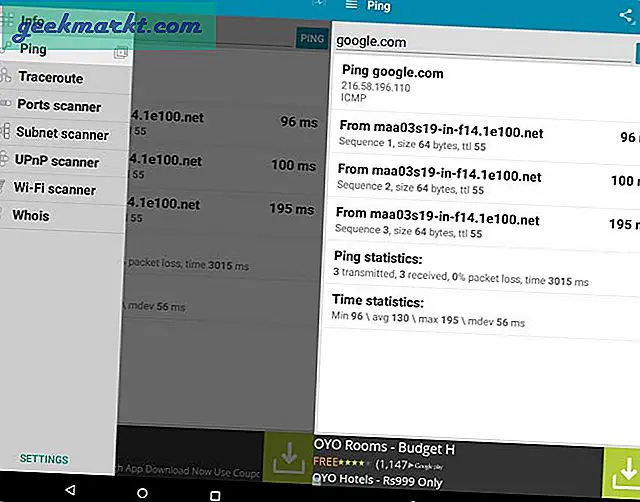
Cập nhật 3
Nếu bạn sử dụng lệnh ping nhiều trên Windows. Sau đó, thay vì chạy nó qua cmd, hãy sử dụng hộp chạy thay vì gõ cmd / c ping google.com. Ở đây / c sẽ đóng cmd sau khi bạn hoàn tất, nhưng nếu bạn muốn giữ nó mở, hãy sử dụng tham số / o.
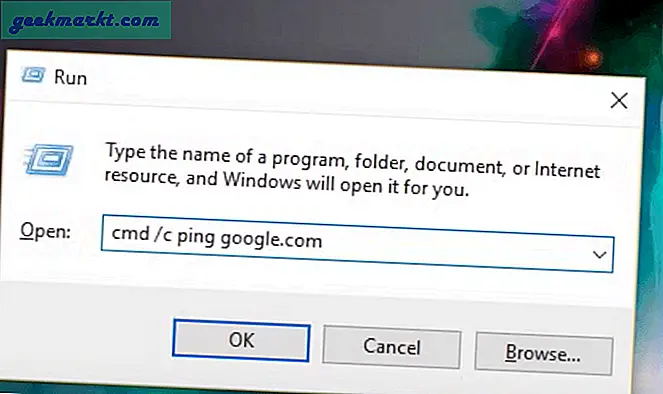
Bây giờ, lợi thế của việc khởi chạy nó từ hộp chạy là nó nhanh hơn nhiều. Ngoài ra, hộp chạy ghi nhớ lịch sử, vì vậy lần tới khi bạn muốn chạy lệnh, hãy nhấn Win + R để mở hộp chạy, sử dụng phím lên / xuống để đưa lệnh ping và sau đó nhấn Enter.
Gõ vào